手机美图怎么设置手幅照片 手机美图秀秀改变照片大小尺寸的步骤
日期: 来源:冰糖安卓网
手机美图怎么设置手幅照片,在当今社交媒体的时代,人们对于拍摄美丽照片的需求越来越高,有时候我们拍摄的照片可能并不符合我们的期望,特别是在尺寸大小方面。幸运的是现在有许多手机美图软件可以帮助我们轻松调整照片的大小尺寸,其中手机美图秀秀就是一款非常受欢迎的选择。接下来我们将简要介绍一下如何使用手机美图秀秀来改变照片的大小尺寸。
手机美图秀秀改变照片大小尺寸的步骤
步骤如下:
1.首先需要先打开手机上的美图秀秀APP,进入软件后点击“图片美化”。
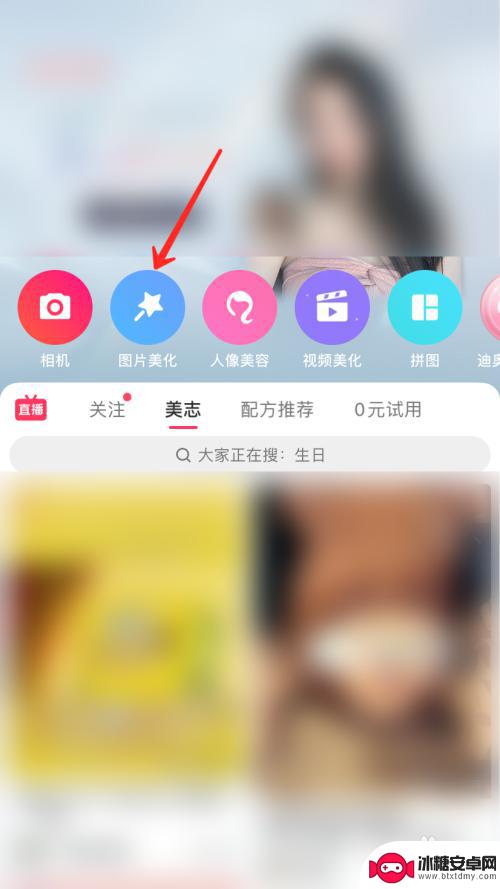
2.选择手机需要修改尺寸的图片,点击“智能优化”。
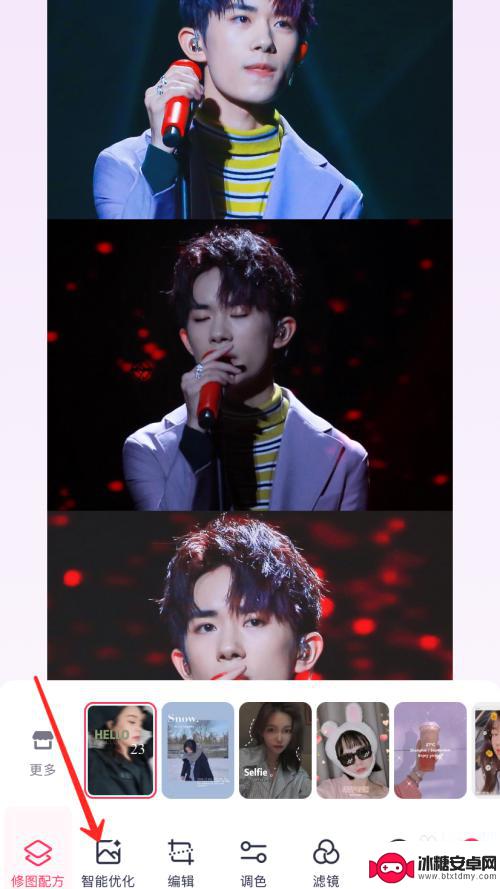
3.在裁剪照片的页面里,选择要裁剪图片的尺寸。
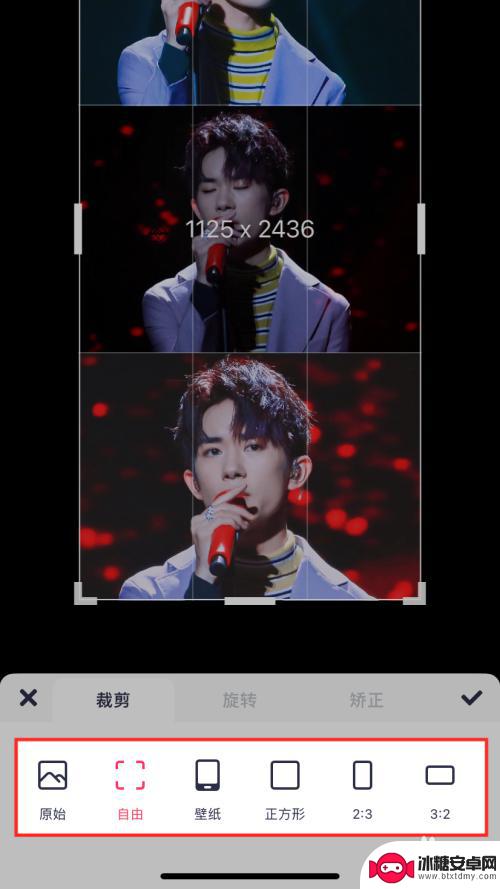
4.设置好裁剪照片的位置,点击右上角的保存图标。如下图红色箭头指示所示。
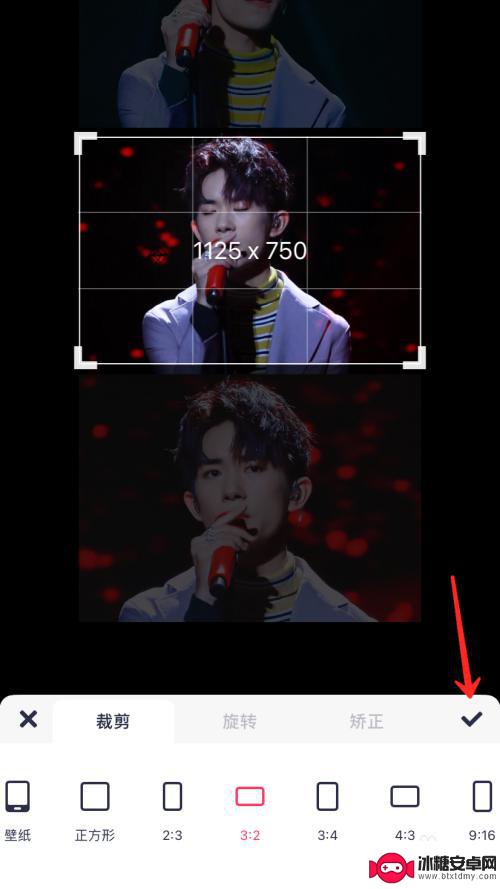
5.设置好图片尺寸后,点击右上角的“保存”。
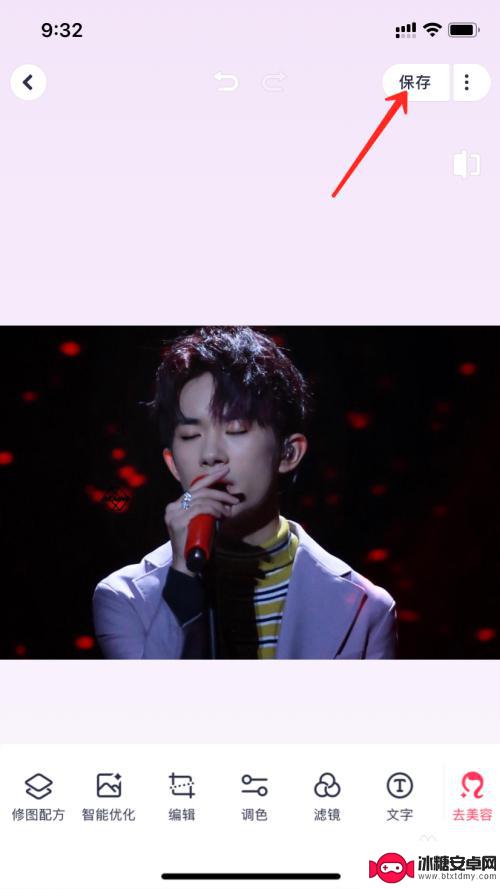
6.显示“图片已保存”即可完成操作。
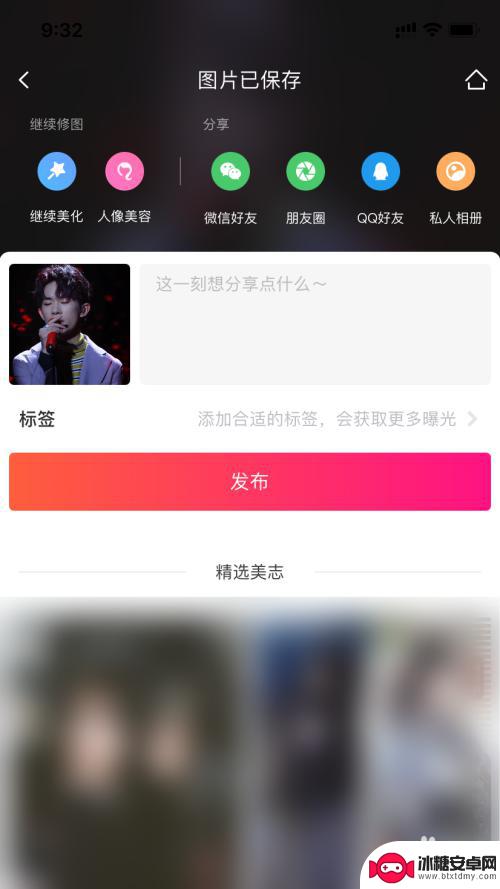
以上就是手机美图设置手幅照片的全部内容,如果您遇到这种问题,可以根据本文提供的方法来解决。希望这篇文章能对您有所帮助!












